Como criar um questionário ou formulário de pesquisa no WordPress
Não há melhor maneira de descobrir as demandas e necessidades dos usuários do que obter feedback sobre seus produtos ou serviços. Configurar uma pesquisa WordPress é a melhor maneira de obter uma resposta do seu público.
As pesquisas consistem em uma série de perguntas que os usuários preenchem de acordo com sua experiência com seu serviço. Ouvir seu visitante é uma ótima maneira de ter certeza de que você está dando a ele o que ele deseja.
Neste artigo, vamos percorrer o processo passo a passo de como criar e gerenciar pesquisas em seu site WordPress.
Como as pesquisas são úteis?
As pesquisas ajudam a avaliar a satisfação do cliente. Ao analisar os dados coletados em pesquisas, você pode filtrar o que seus clientes gostam ou não gostam em seu produto. Essas informações auxiliam no planejamento futuro do seu negócio.
Com base nas informações que você recebe em uma pesquisa, você pode tomar as medidas necessárias para expandir seus negócios.
Embora você possa customizar o código de um formulário de pesquisa, usaremos um plugin para configurá-lo neste artigo.
O que é o Quiz and Survey Master Plugin?
Quiz and Survey Master é um plugin fácil de usar que ajuda você a criar pesquisas personalizadas. O plugin oferece várias opções para diferentes tipos de perguntas para criar formulários de pesquisa online.
Além de criar pesquisas, você também pode criar pequenos questionários online. Para pesquisas e questionários, você pode adicionar páginas de resultados para calcular os resultados finais automaticamente.
Apesar de não ter a interface mais atraente, o Quiz and Survey Master é flexível, uma vez que você controla como ele funciona.
Ele também vem com uma série de complementos atraentes que aumentam substancialmente as pesquisas de satisfação do cliente. Você também pode integrar PayPal e Stripe para permitir que os clientes paguem as cobranças enquanto preenchem o formulário diretamente.
Download:Questionário e questionário mestre
Como instalar o Quiz e o plug-in Survey Master
Siga as etapas abaixo para instalar o questionário e o plugin de pesquisa.
1. Vá para Dashboard> Plugins> Add New .
2. Pesquise por "questionário e pesquisa mestre" no diretório do WordPress. Instale e ative o plugin.
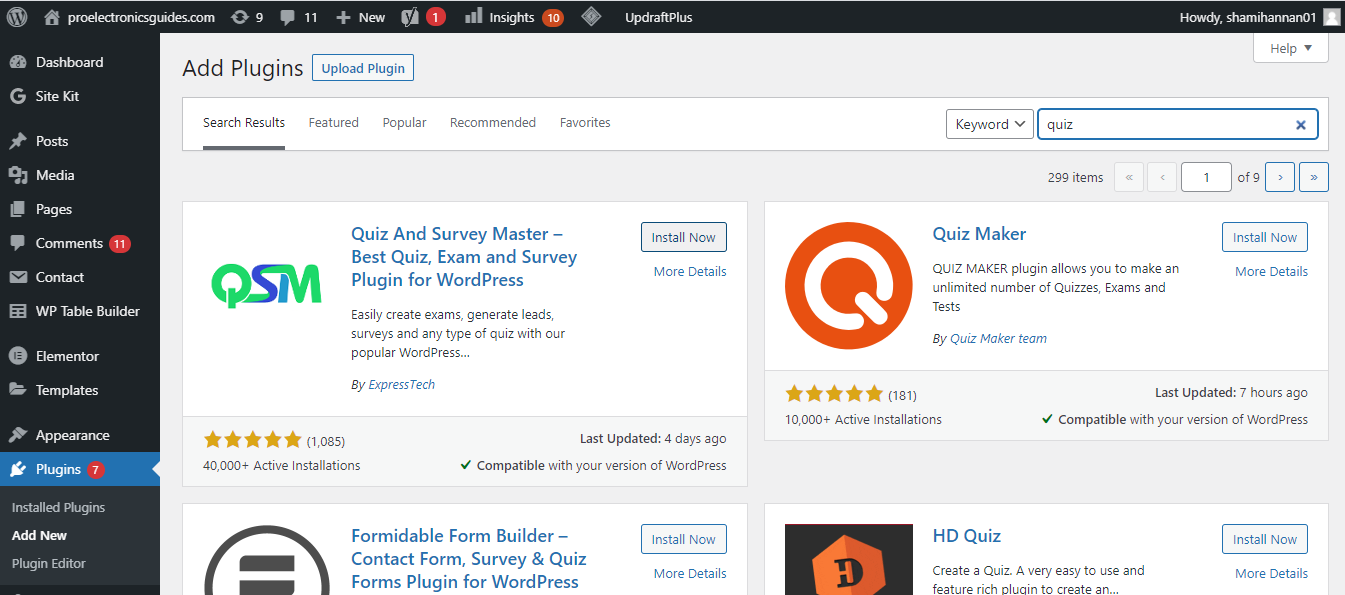
Uma vez ativado, ele adicionará uma opção QSM à barra lateral esquerda do seu painel do WordPress.
Como criar um questionário ou formulário de pesquisa
Siga as etapas abaixo para criar um questionário / formulário de pesquisa.
1 Vá para Dashboard> QSM .
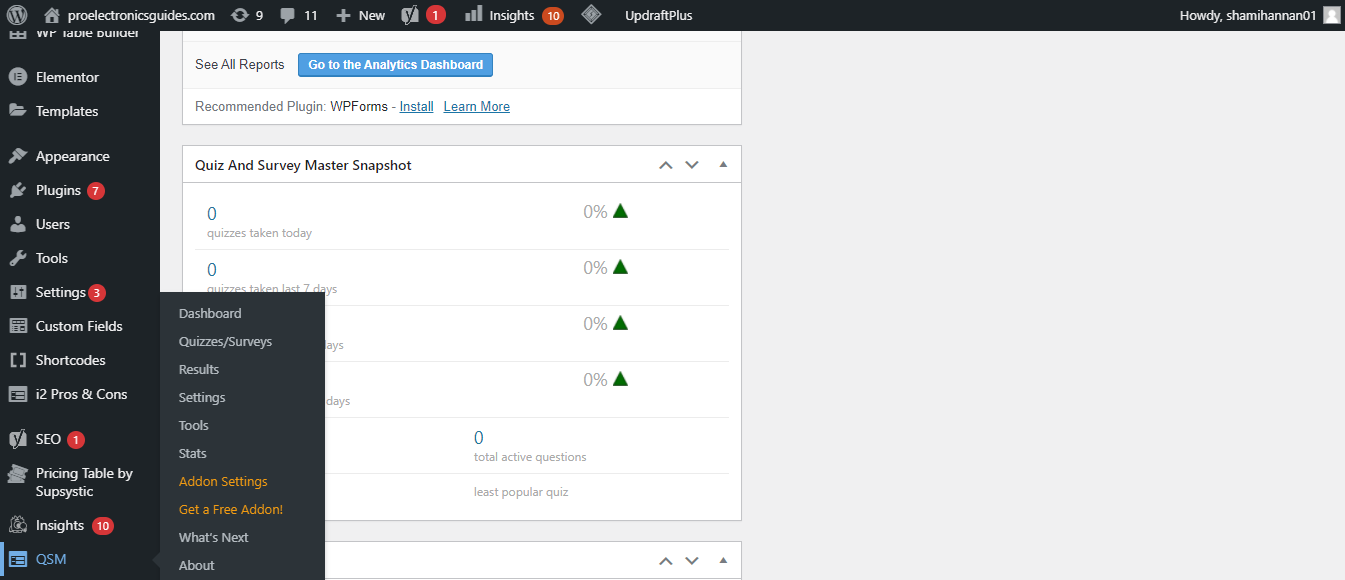
2. Clique em Criar novo questionário / pesquisa .
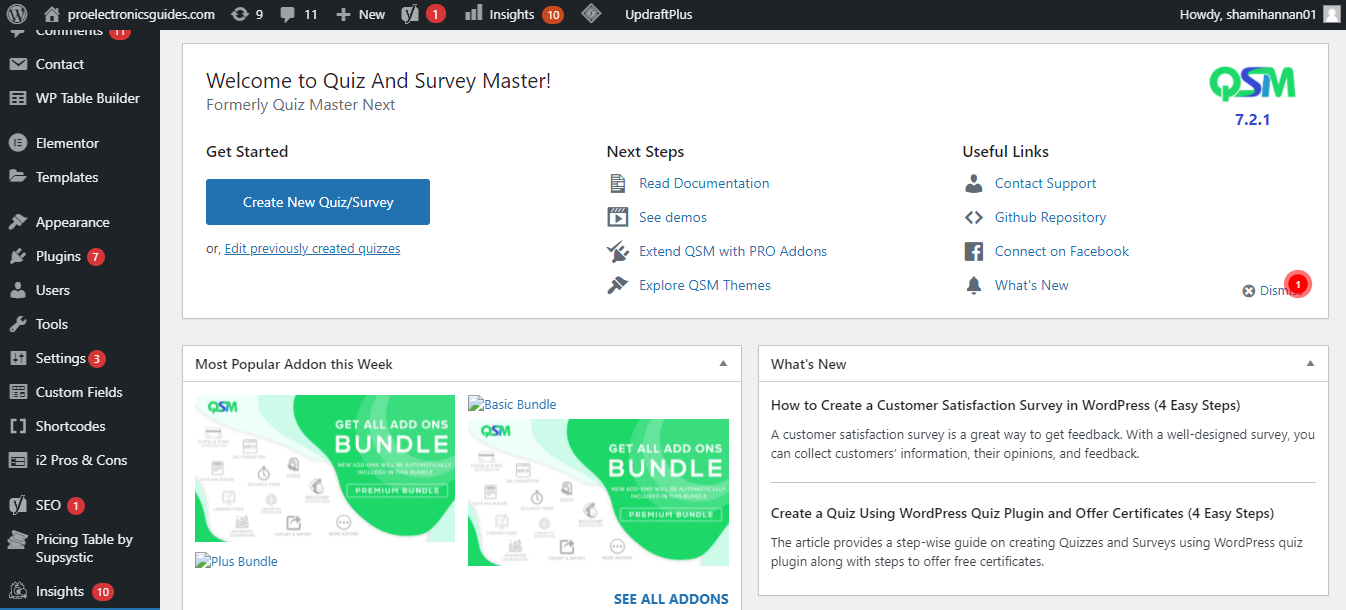
3. Escolha um tema do questionário .
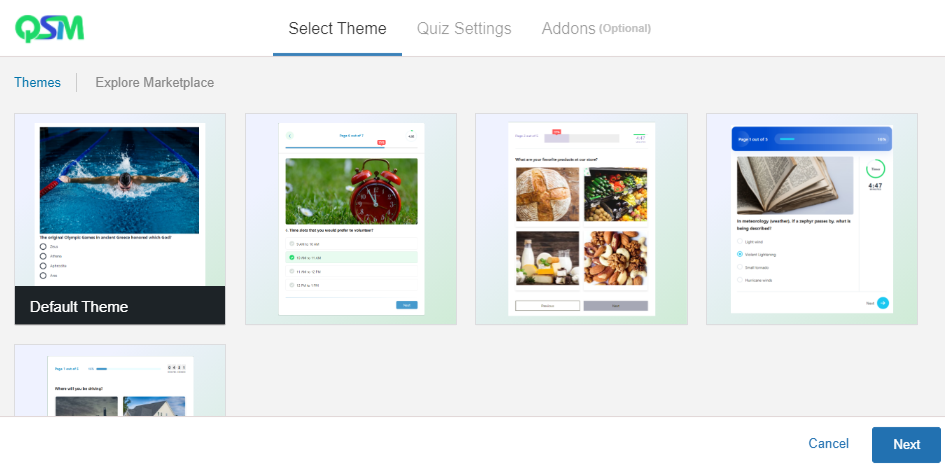
4. Digite o nome do questionário , selecione o tipo de formulário e passe por todas as configurações uma vez.
5. Depois de escolher as opções relevantes, clique em Avançar .
Seguir o processo acima criará um questionário ou formulário de pesquisa para você. A próxima etapa é adicionar perguntas e respostas ao formulário de pesquisa recém-criado.
Como adicionar perguntas e respostas ao formulário
Siga as etapas abaixo para adicionar perguntas e respostas ao seu formulário.
1. Vá para a guia de perguntas do plugin.
2. Adicione a pergunta no campo em branco. Seja conciso e descritivo.
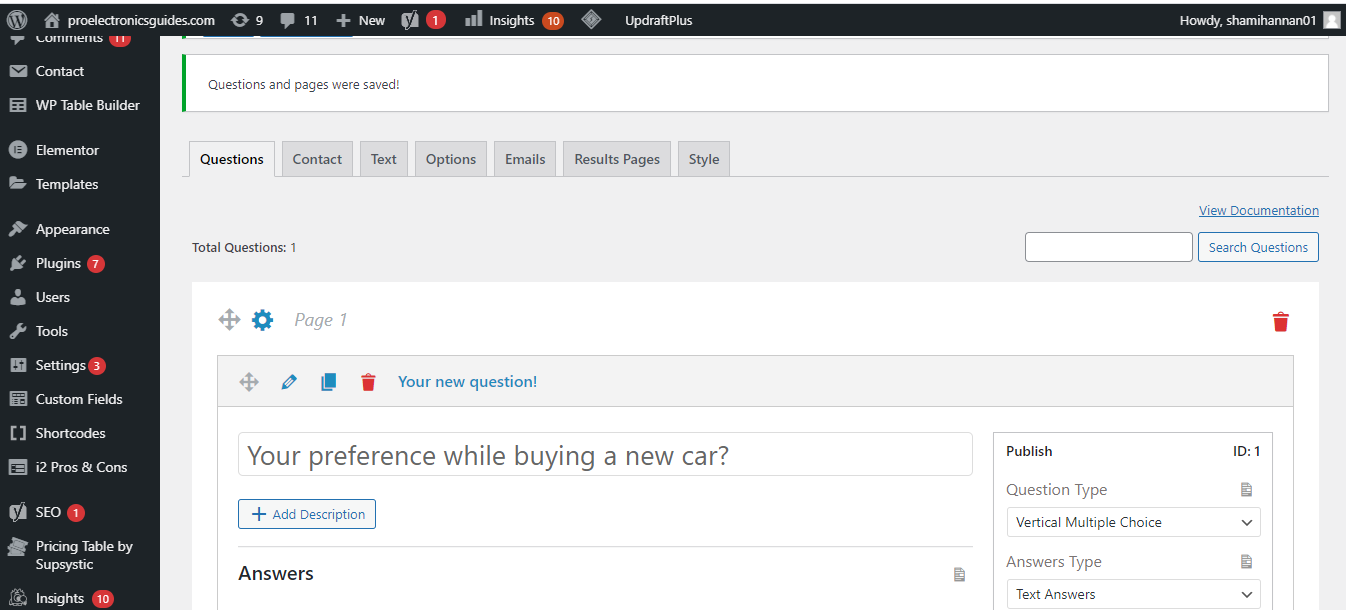
3. Adicione uma resposta abaixo de cada pergunta. (Você pode adicionar quantas respostas (opções) quiser clicando no botão adicionar nova resposta )
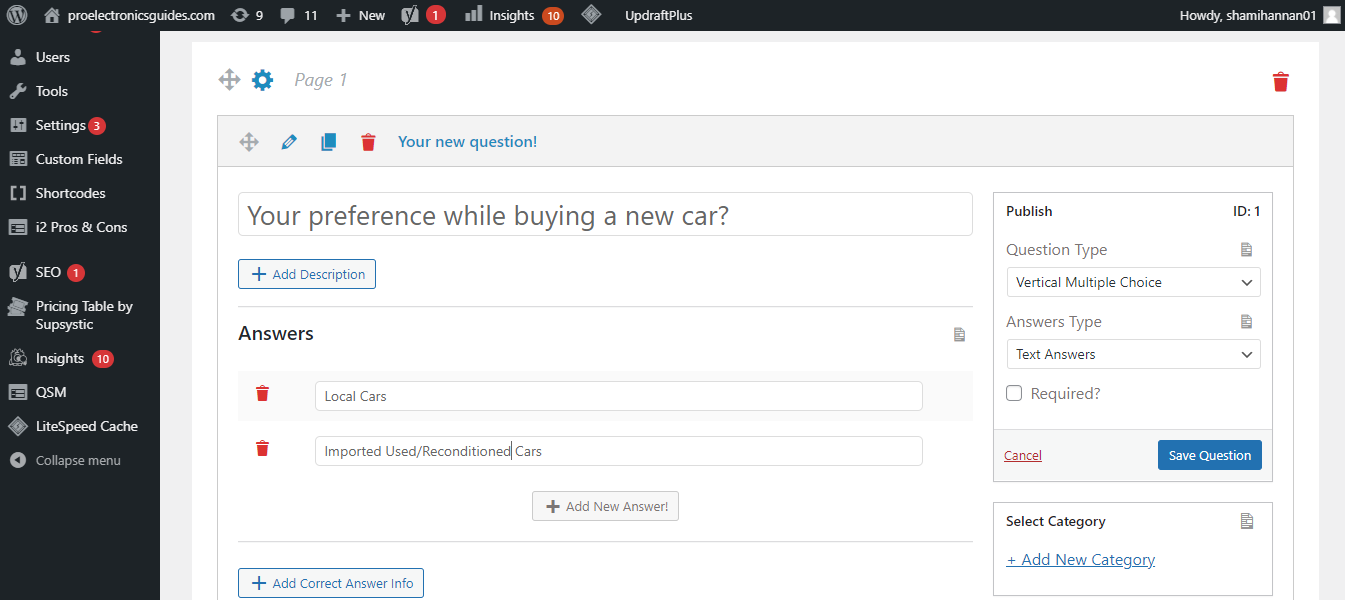
4. Você também pode adicionar uma dica para cada pergunta da barra lateral direita para ajudar os respondentes a entender uma pergunta difícil.
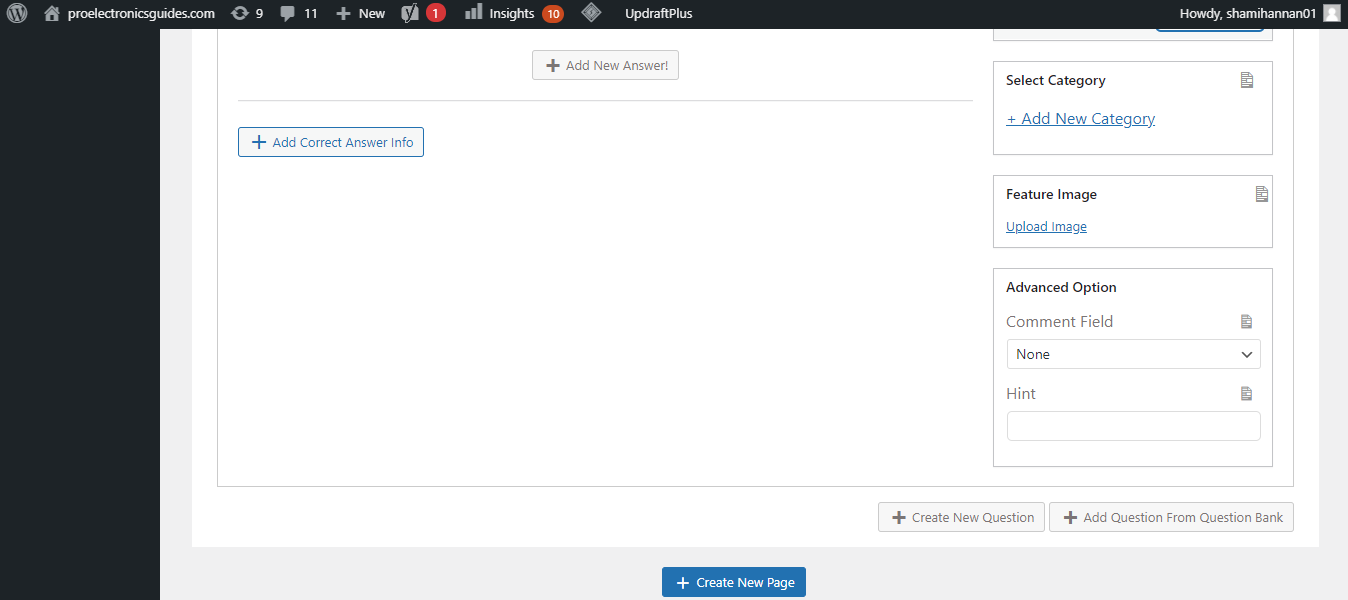
5. Para evitar que o público ignore uma pergunta específica, marque a caixa de seleção Obrigatório? caixa de seleção. (Se alguém enviar o formulário sem responder às perguntas obrigatórias, o formulário apresentará um erro.)
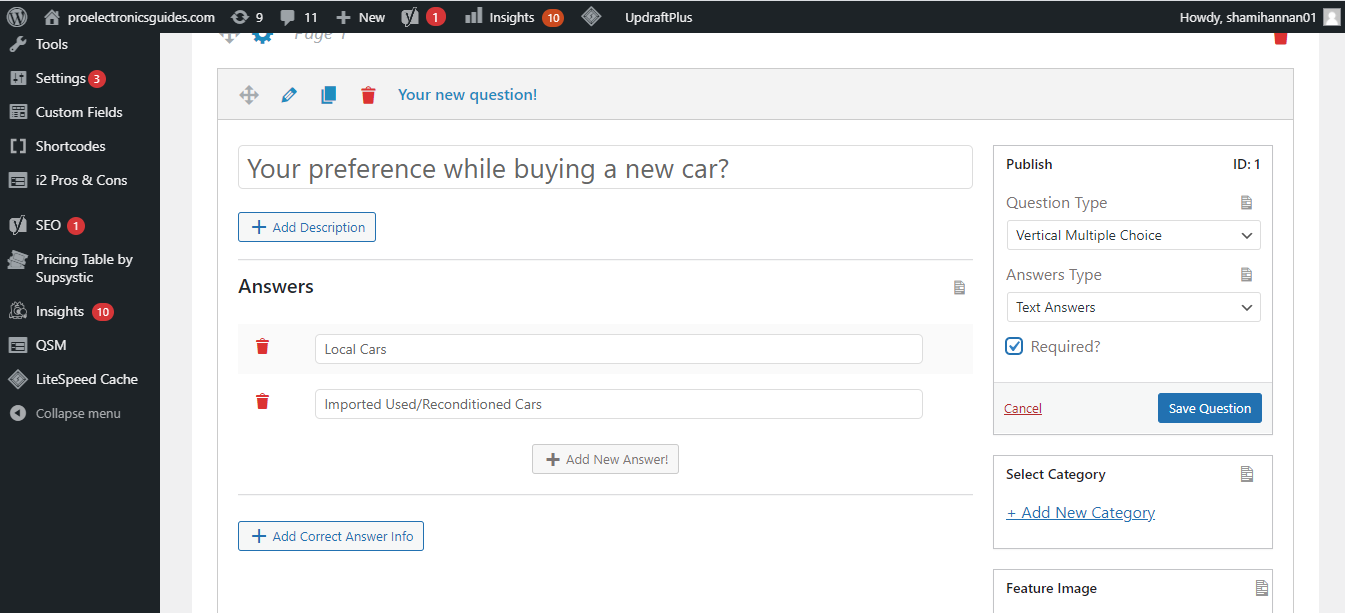
6. Adicione informações de resposta correta abaixo de cada pergunta para cálculos de resultados automáticos.
7. Clique no botão Salvar pergunta .
Da mesma forma, adicione todas as perguntas que pretende fazer na pesquisa e continue salvando-as.
Como adicionar uma mensagem de boas-vindas ao usuário
Na guia de texto do plug-in Quiz e Survey Master, você pode criar mensagens para exibir aos usuários que estão participando de um questionário / pesquisa. Ele permite que você controle o local onde a mensagem será exibida, como antes de responder a um questionário, depois de responder a um questionário, entre perguntas específicas, antes da caixa de comentários, etc.
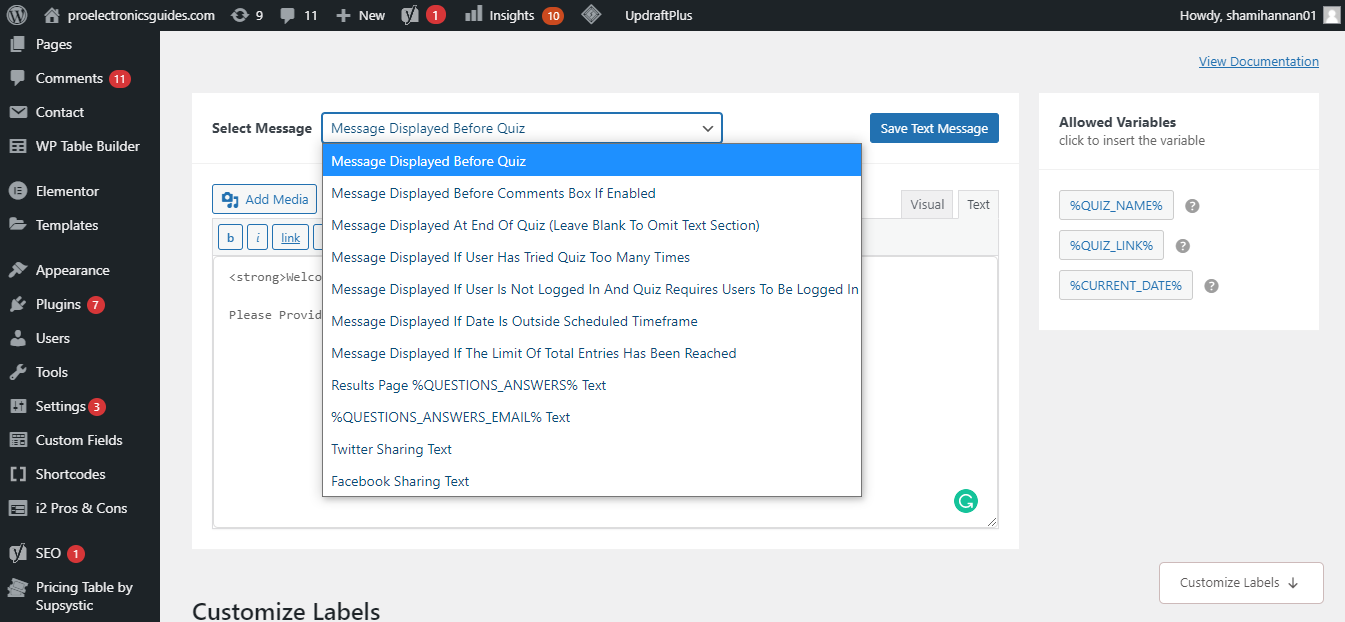
Vamos criar uma mensagem para o usuário mostrar antes de um questionário.
1. Vá para a guia de texto em sua página de questionário / pesquisa recém-criada.
2. Insira a mensagem / texto .
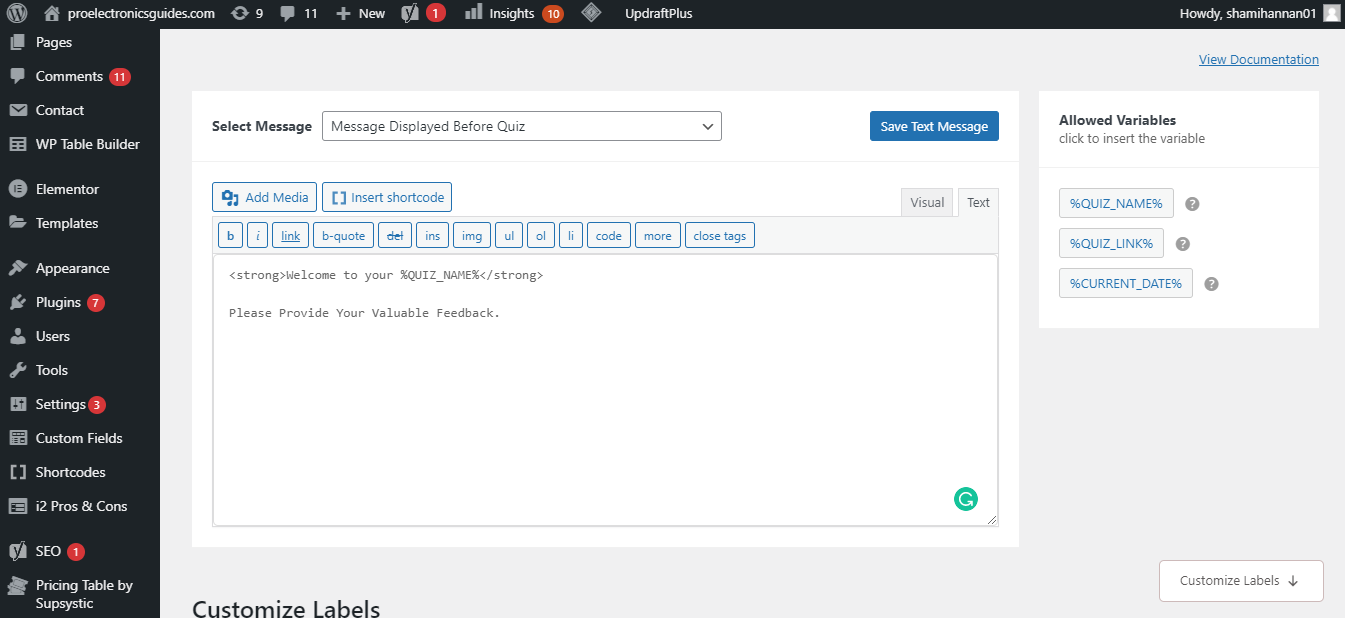
3. Você também pode personalizar os rótulos dos botões de envio, anterior e próxima pergunta.
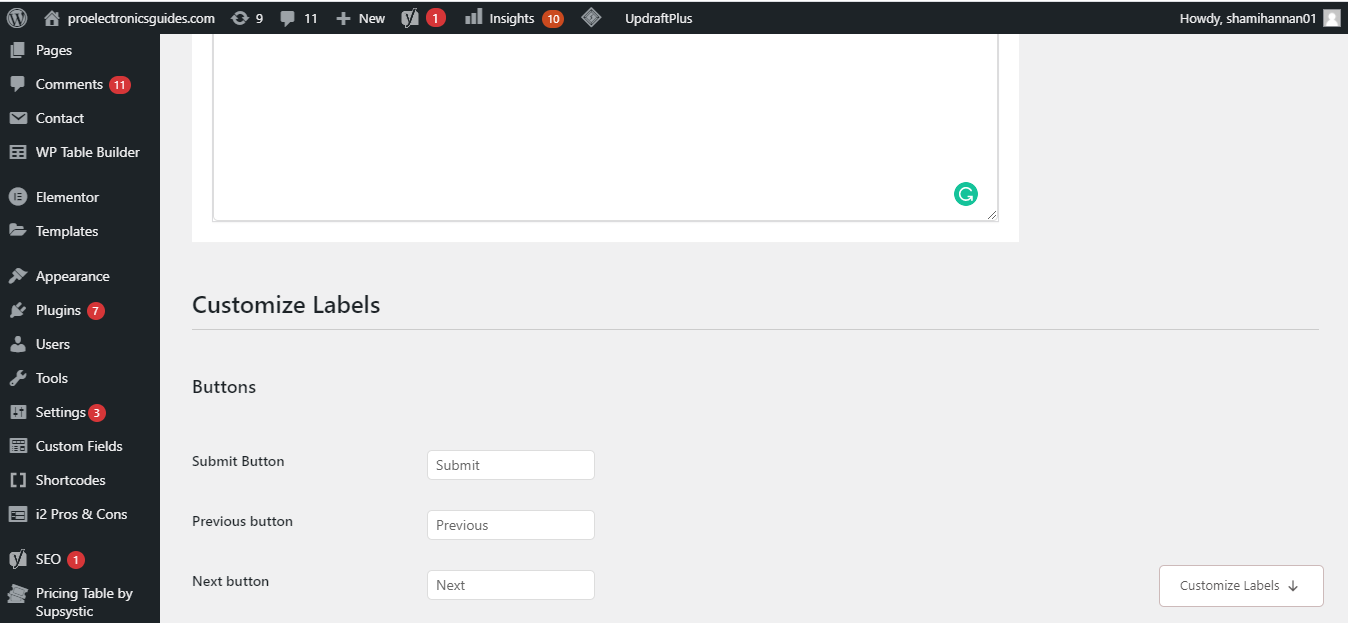
4. Personalize o resto das mensagens nas configurações e clique em salvar alterações .
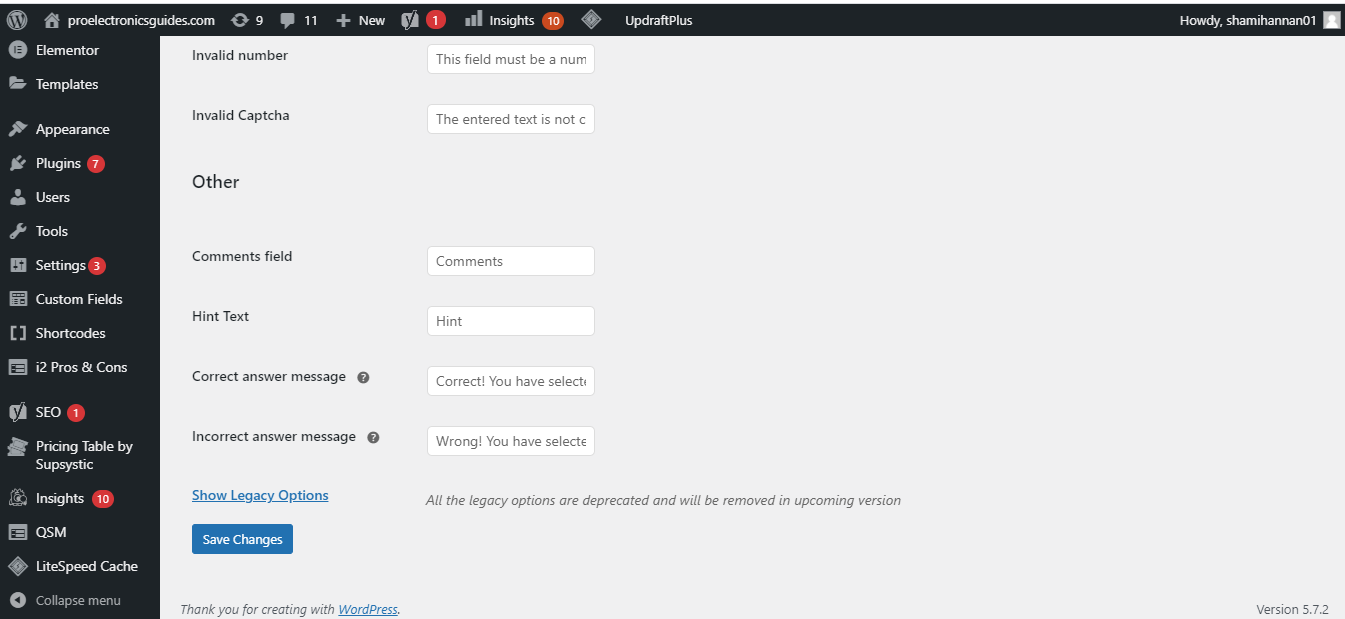
Como definir a configuração do questionário ou pesquisa
Configure o questionário ou formulário de pesquisa na guia de opções e personalize-o de acordo com seus requisitos. Você pode definir um limite de tempo, controlar o número de perguntas por página e algumas outras configurações.
1. Vá para a guia de opções e escolha a pesquisa como o tipo de questionário primeiro.
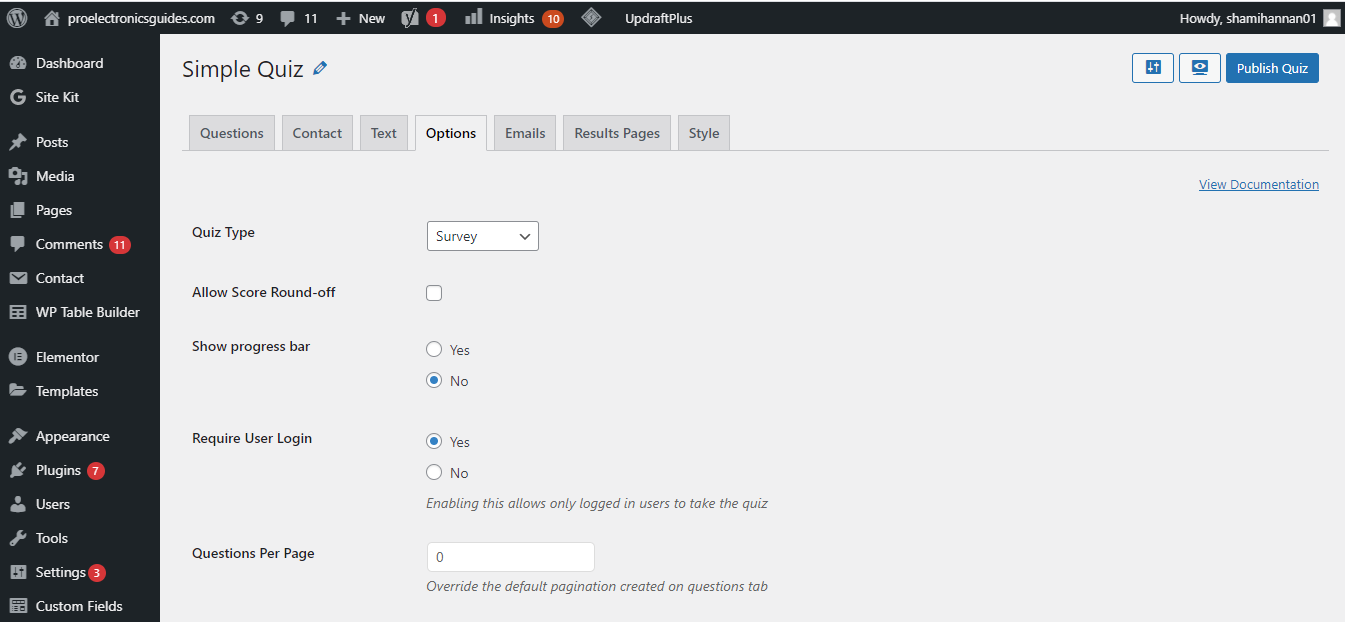
2. Limite apenas os usuários conectados para preencher o formulário, ativando a opção de login de usuário necessária .
3. Defina o limite de tempo .
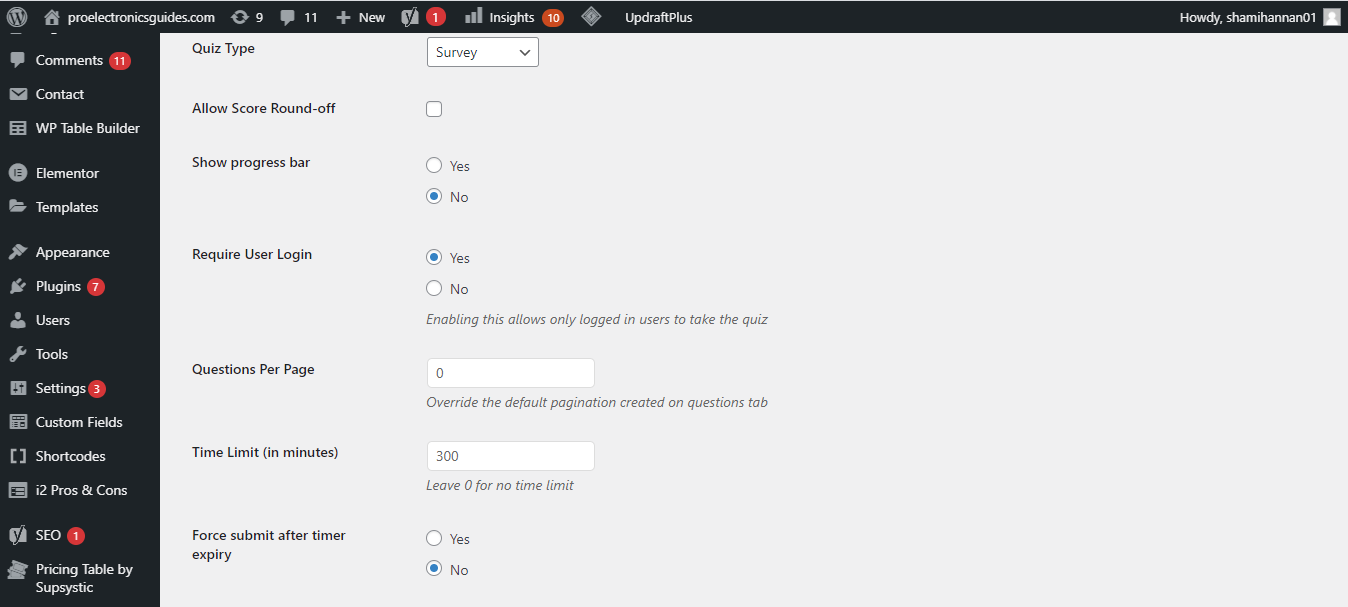
4. Após alterar as configurações desejadas, clique em salvar alterações .
Como configurar e-mails para administradores e usuários
Na guia Emails , você pode configurar emails para usuários e administradores.
1. Na guia Emails , especifique a condição com base na qual o email será enviado. Você pode personalizá-lo ou enviar o mesmo e-mail para todos os usuários.
2. Para enviar o mesmo e-mail para todos os usuários que atendem à condição definida, digite % User_Email% na caixa Para quem enviar o e-mail .
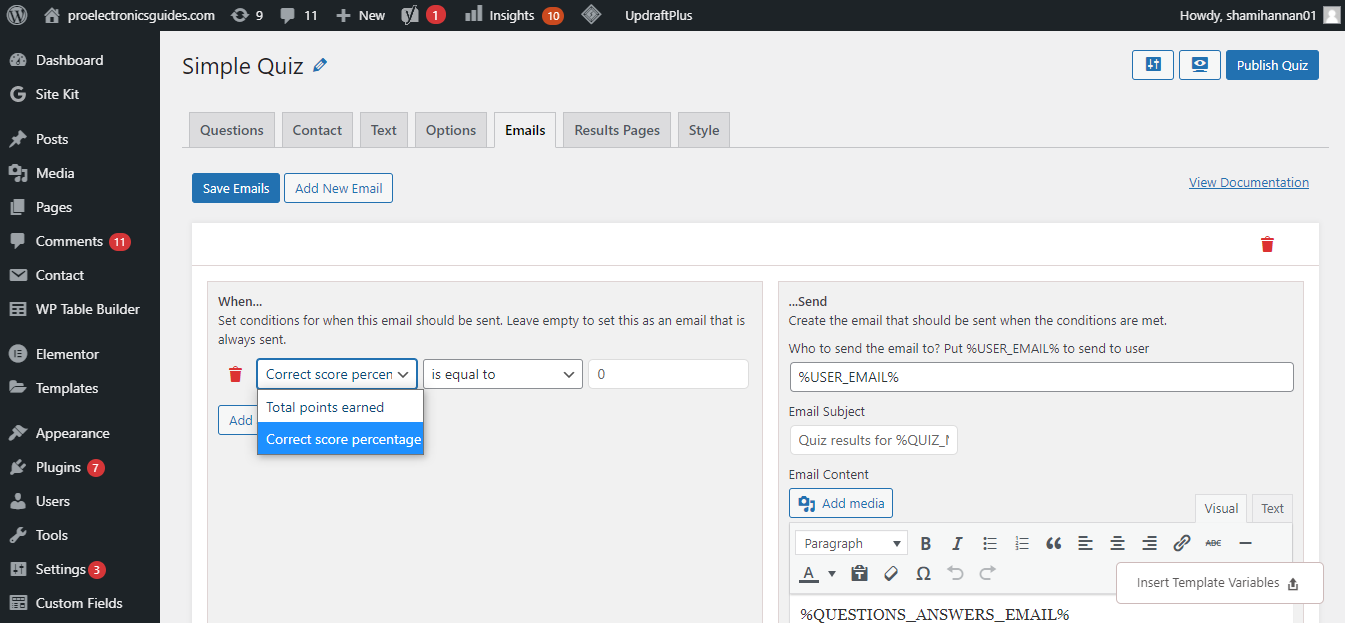
3. Personalize o conteúdo do e-mail com uma mensagem de agradecimento ou de parabéns.
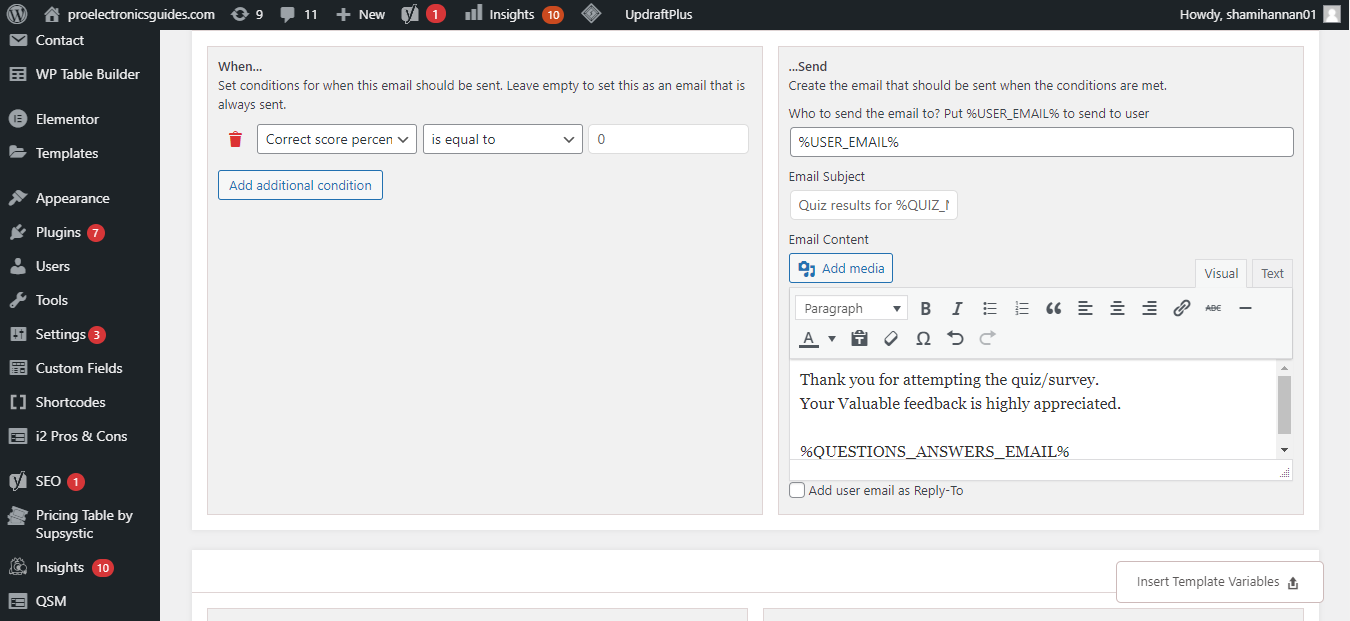
Da mesma forma, você pode criar um novo e-mail para enviar aos administradores.
1. Escolha uma condição na qual o e-mail será enviado ao administrador.
2. Insira o ID do e – mail .
3. Escreva uma mensagem personalizada.
4. Clique em salvar e-mails após adicionar as informações necessárias.
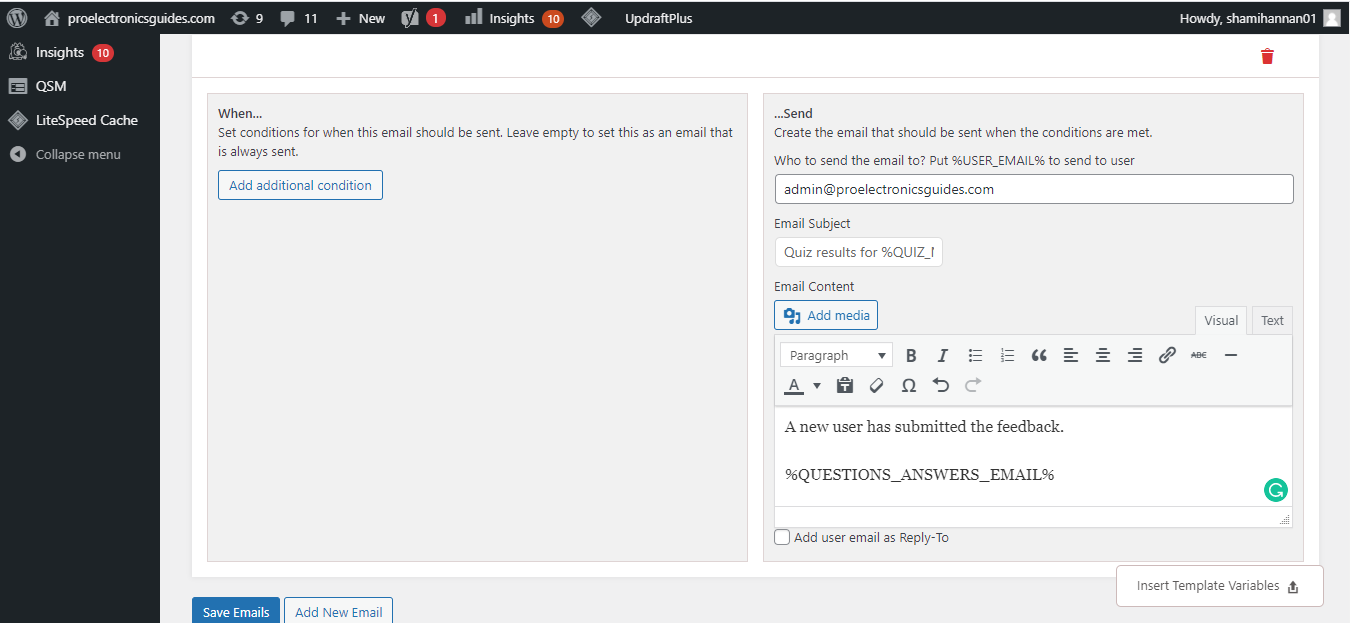
Como configurar um estilo ou tema de questionário
Um estilo de questionário é a opção de configuração final ao criar um questionário ou pesquisa. Você pode selecionar entre uma variedade de estilos de cores do questionário ou carregar seu próprio código de estilo CSS.
1. Vá para a seção de estilo no painel Questionário ou Pesquisa. Escolha o tema desejado .
2. Carregue seu código de estilo CSS customizado navegando para CSS customizado .
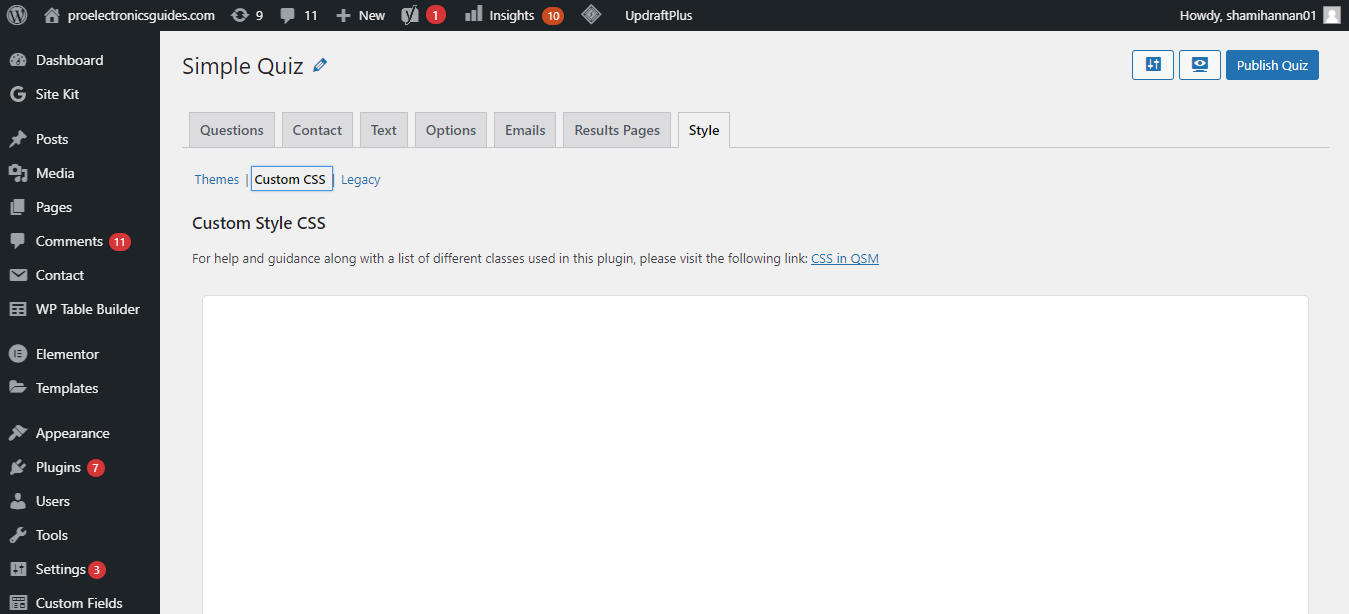
3. Escolha um estilo na opção de legado ao lado de CSS personalizado . Quando estiver satisfeito, clique em Salvar estilo de questionário .
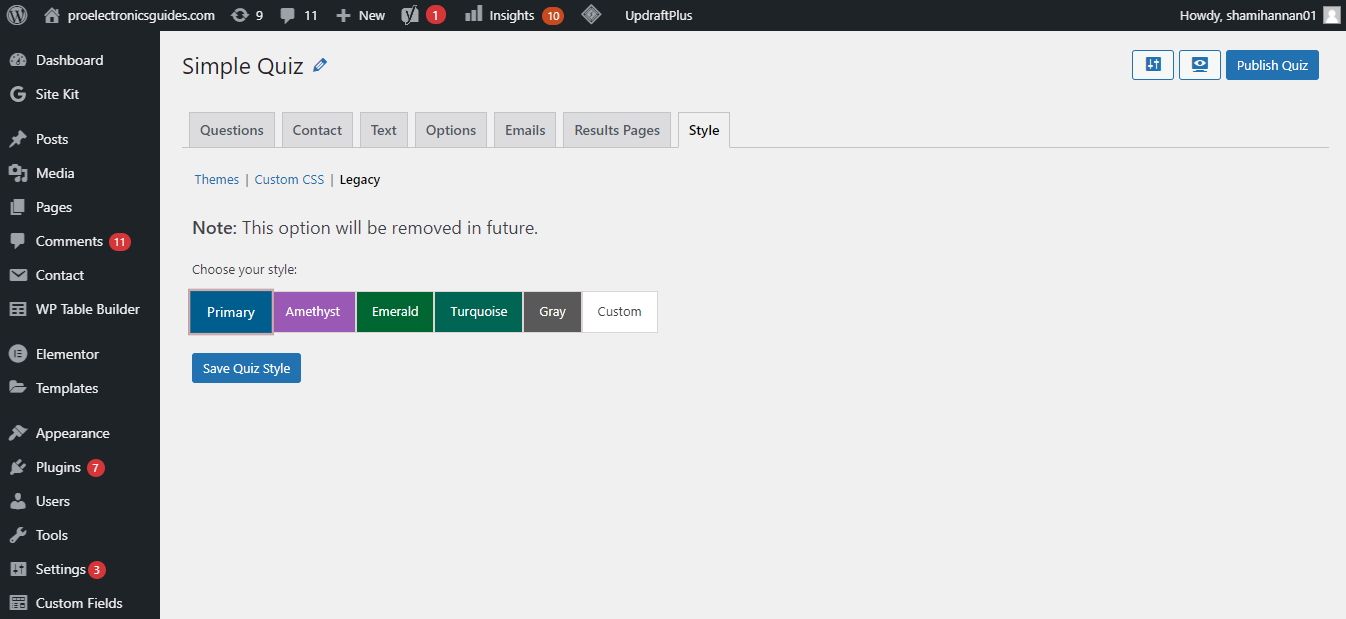
Depois de fazer alterações nas configurações, a próxima etapa é publicar o questionário ou pesquisa. Publique o questionário clicando no botão publicar questionário . O formulário de pesquisa ou questionário será publicado instantaneamente – pronto para receber as respostas.
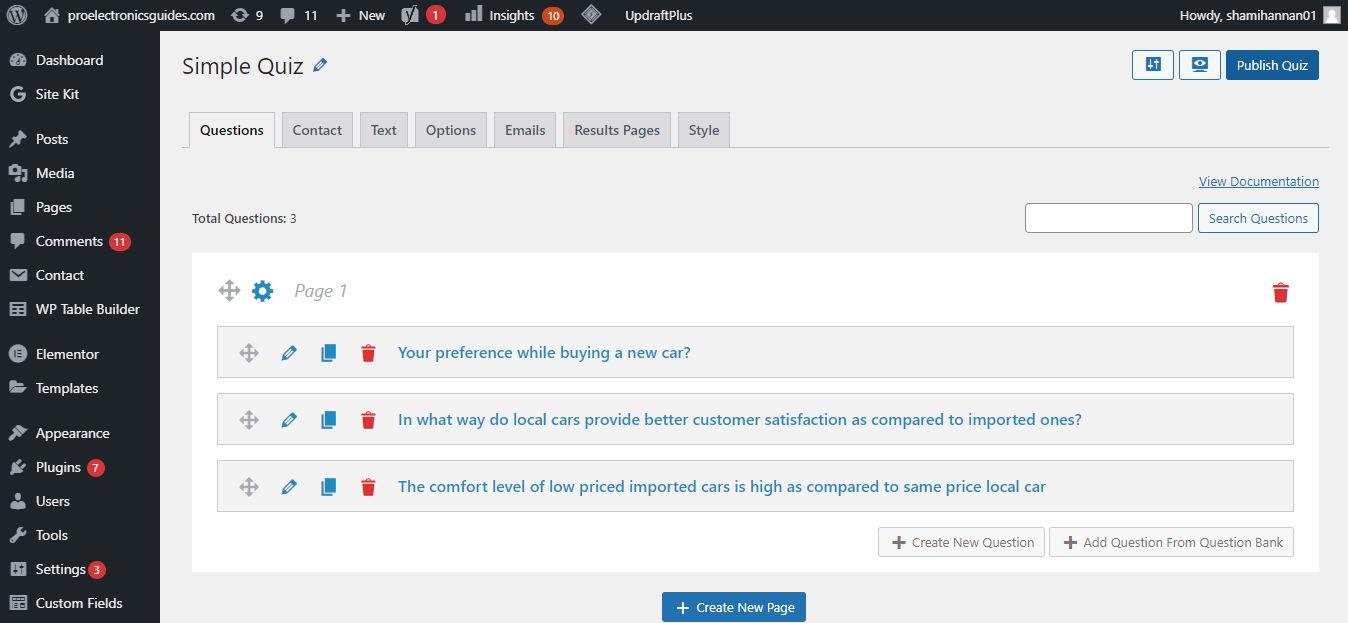
Esta é a aparência do formulário de pesquisa no início.
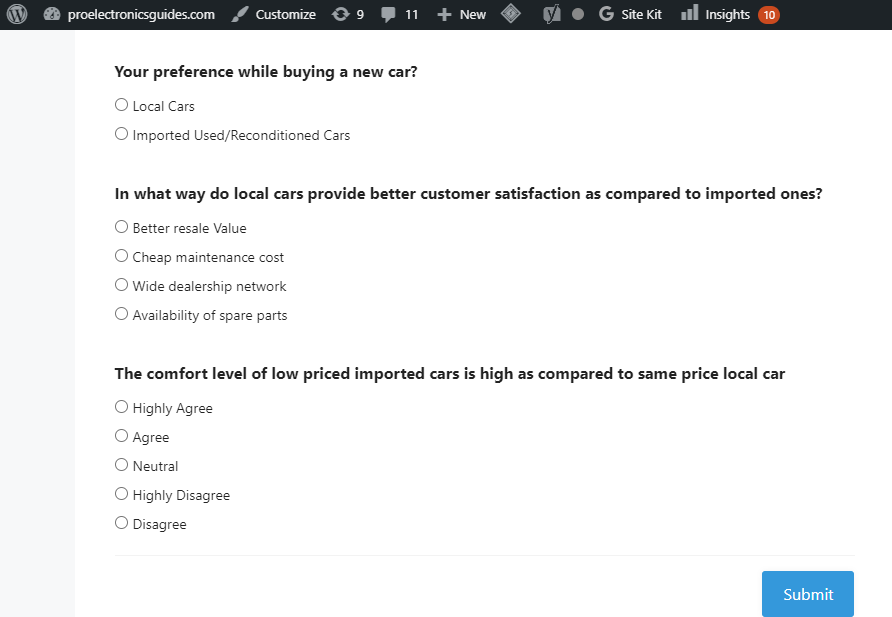
Obtenha a opinião de seu público usando formulários de pesquisa
Questionário e mestre de pesquisa é um excelente plugin de pesquisa WordPress para criar pesquisas, questionários, enquetes e outros formulários de perguntas e respostas. Sem a necessidade de experiência em codificação, mesmo quem não é técnico pode configurar uma pesquisa envolvente para coletar dados rapidamente.
Se você acha difícil criar formulários de pesquisa do zero, é mais fácil criá-los com o Formulários Google. Você também pode incorporar o Formulário Google ao WordPress para conduzir uma pesquisa em seu site.

